华硕Y483LD4030设置BIOS优先U盘改装Win7旗舰版该怎么操作
发布时间:2019-08-18 17:28:03 浏览数: 小编:wenxiang
今天,小编带大家了解华硕Y483LD4030笔记本如何改装Win7旗舰版的。为什么要说这个呢?因为之前有很多用户来本站留言,要给华硕Y483LD4030笔记本改装Win7旗舰版的方法,大多是因为预装的Win8.1系统不习惯使用。那么我们可以给该型号笔记本的BIOS设置U盘优先启动,来进行系统改装。接下来,小编就给大家讲下具体的操作步骤。
相关阅读:
华硕R457UJ无法使用U盘重装Win10系统的原因与解决方法
华硕笔记本是怎么进入BIOS 设置U盘启动的
一、操作准备
1、华硕Y483LD4030笔记本一台,先备份电脑重要信息再往下操作;
2、启动U盘,怎么制作纯净无插件的U盘启动工具
3、win7系统64位下载:系统之家64位win7旗舰版下载v0817
4、将下载的win7镜像放到U盘中
二、U盘启动、安装系统步骤
1、重启笔记本,狂按F2按键进入BIOS界面;
2、按方向键移动到Security,选择Secure Boot menu回车;
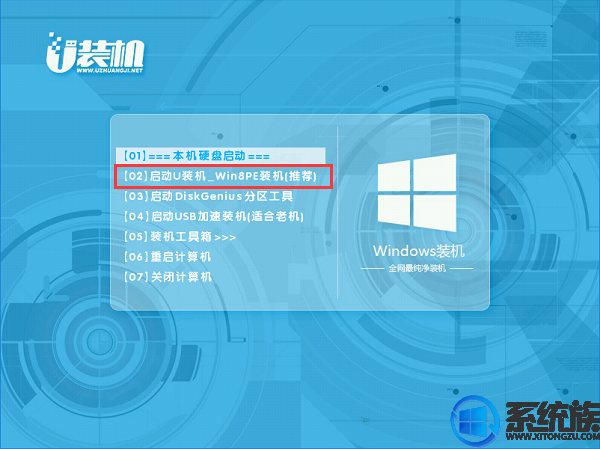
7、使用DiskGenius将硬盘分区转换为MBR格式,重启进行win7系统安装。
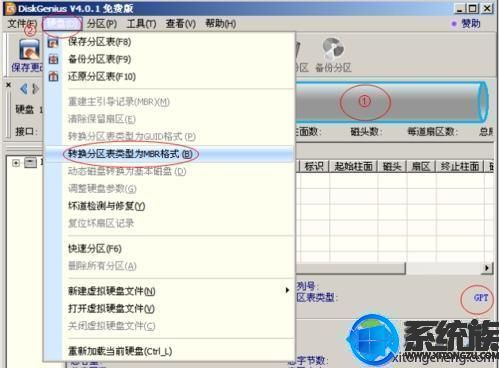
8、弹出的窗口中选择分区数目,在高级设置中可以设置磁盘格式、大小、卷标以及主分区选择,操作完成后点击确定:(1、分区表类型选择MBR;2、分区数目看想分几个区自由选择;3、系统盘建议为C盘,大小分配50GB以上;4、如果是固态硬盘勾选4K对齐;5勾选重建主引导记录MBR)
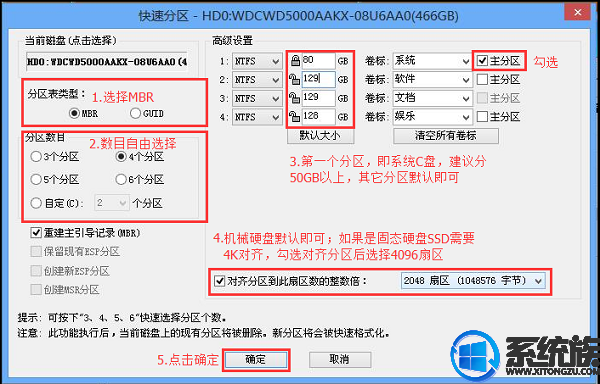
9、分区完成后,运行PE一键装机,进行win7系统安装操作。
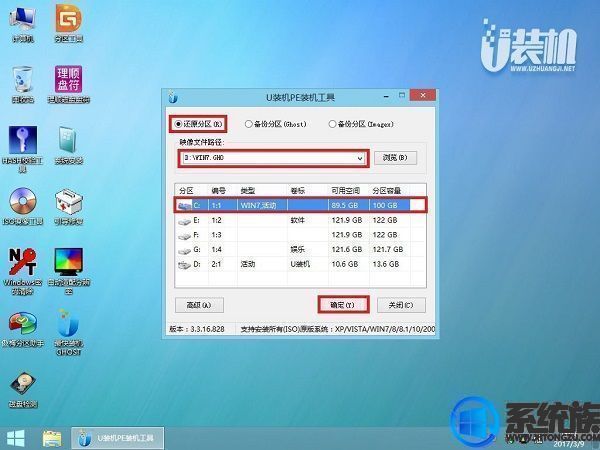
10、在这个界面执行win7系统解压操作。

11、最后进入win7桌面即可使用

到此,我们就给华硕Y483LD4030笔记本改装好Win7旗舰版了,大家学好之后,就可以给自己的笔记本改装系统了,希望本篇教程能帮到大家,如需了解更多系统相关教程,欢迎来访问Win10系统下载。
相关阅读:
华硕R457UJ无法使用U盘重装Win10系统的原因与解决方法
华硕笔记本是怎么进入BIOS 设置U盘启动的
一、操作准备
1、华硕Y483LD4030笔记本一台,先备份电脑重要信息再往下操作;
2、启动U盘,怎么制作纯净无插件的U盘启动工具
3、win7系统64位下载:系统之家64位win7旗舰版下载v0817
4、将下载的win7镜像放到U盘中
二、U盘启动、安装系统步骤
1、重启笔记本,狂按F2按键进入BIOS界面;
2、按方向键移动到Security,选择Secure Boot menu回车;
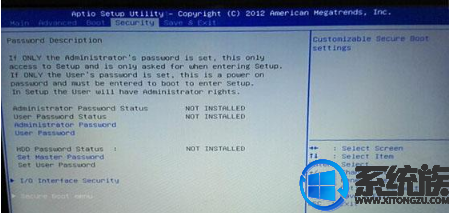
3、Secure Boot Control默认是Enabled,按回车修改为Disabled;

4、按ESC返回,在Boot下把Launch CSM修改为Enabled,按F10保存;
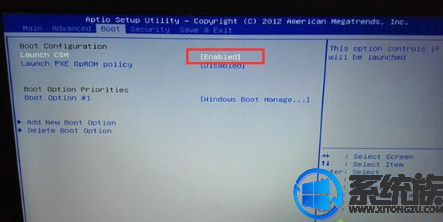
5、插入U盘启动盘,重启狂按ESC,在弹出的对话框选择识别到U盘选项,通常选择不带UEFI的项,按回车即可启动进入U盘。
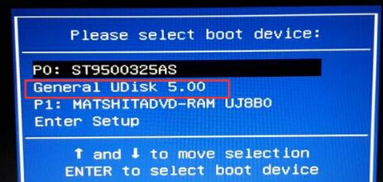
6、如果是安装ghost win7,则进入PE系统打开DiskGenius;
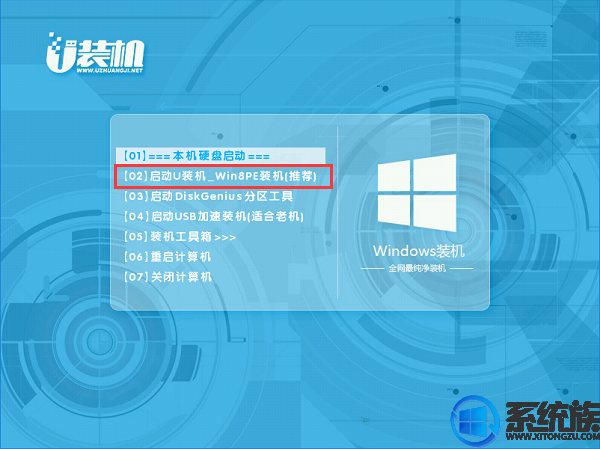
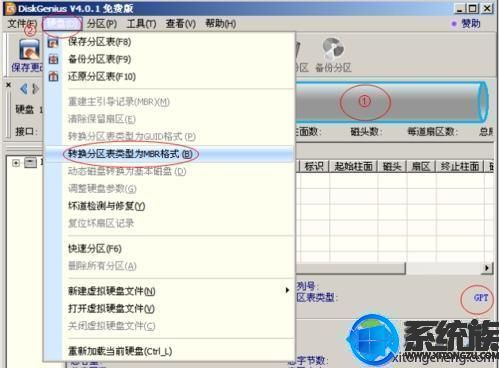
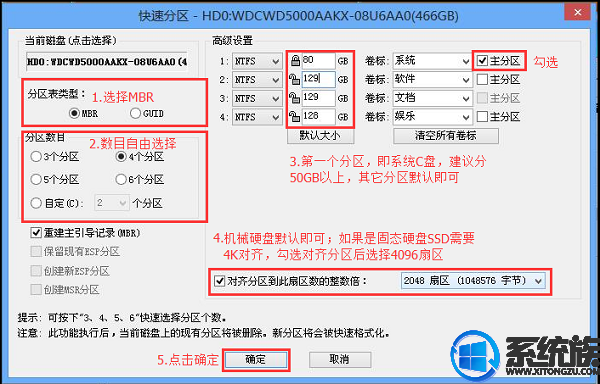
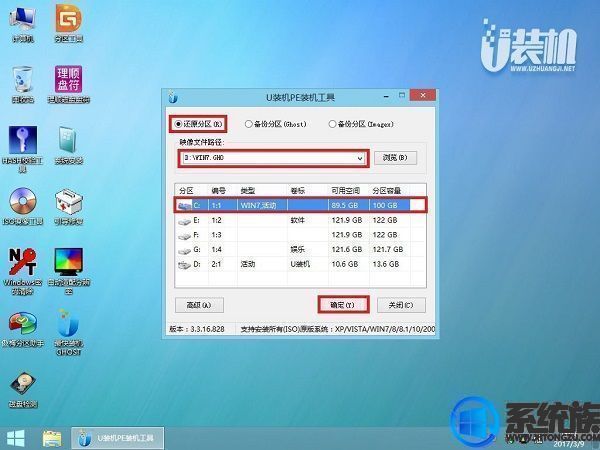


到此,我们就给华硕Y483LD4030笔记本改装好Win7旗舰版了,大家学好之后,就可以给自己的笔记本改装系统了,希望本篇教程能帮到大家,如需了解更多系统相关教程,欢迎来访问Win10系统下载。



















